Масивен прозорец на файловото дърво
Прозорецът на файловото дърво се активира чрез съответния бутон. Той пропуска допълнителни опции в контролния панел и вместо атрибути съдържа дърво от файлове. Прозорецът на файловото дърво просто организира файловете, няма разлика между звуците, които се представят в прозореца на базата данни. Можете да регулирате местоположението на файловете в прозореца на файловото дърво, като плъзнете малката дръжка на рамката между прозорците от двете страни.
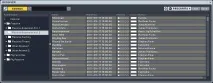
Основният изглед на профила е прост, подобно на начина, по който операционната система обработва файлове. Можете да изберете папка, като щракнете върху нейното име,KoreSoundфайловете, съдържащи се в нея, веднага се показват в резултатите от търсенето. Ако дадена папка съдържа подпапки, можете да ги покажете, като щракнете върху иконата на папката пред името на папката. С повторно щракване върху иконата списъкът с подпапки ще се затвори отново.
Когато всички папки са затворени, има 4 основни възела:
Обърнете внимание, че не можете да изтривате, преименувате, копирате или преместватеKoreSoundфайлове в прозореца на файловото дърво, тъй като това може да причини несъответствие в базата данни. Ако трябва да изтриете или преименуватеKoreSound, можете да го направите във вашата операционна система, както бихте направили с всички други файлове. Ще намерите вашите звуци там, където са били запазени отMassive. По подразбиранеMassiveизползва следните файлови местоположения, за да записва звуци в зависимост от вашата операционна система:
- Windows: „Моите документи/Нативни инструменти/Споделено съдържание/Звуци/Масивно”
- Mac: „[Потребител]/Документи/Нативни инструменти/Споделено съдържание/Звуци/Масивно”
Това е местоположението по подразбиране за папката с персонализирано съдържание. Можете да добавите повече места към браузъра, като използвате диалоговия прозорецОпции. Там можете също да извикате възстановяване на база данни. Това е необходимо след изтриване или преименуване наKoreSound, за да информира базата данни за промяната.
ЗаписитеМоите любимиобаче са мощна алтернатива. Както беше посочено по-рано,Моите любимисе отнася за реалниKoreSoundфайлове и така те могат да се обработват по-лесно, без да причиняват проблеми с базата данни.
Предпочитани се използва главно за осигуряване на лесен и бърз достъп доKoreSoundфайловете, които използвате често. Можете да добавите всекиKoreSoundфайл от резултатите от търсенето, като щракнете с десния бутон върху него и изберетеДобавяне към моите любимиот контекстното меню. Като алтернатива можете да го плъзнете от резултатите от търсенето в папкатаМоите любимиили една от нейните подпапки. Обърнете внимание, че можете да създадете подпапки под Предпочитани, за да подредите любимите си звуци йерархично: Щракнете с десния бутон върхуМоите любимии ще се появи меню, което ви позволява да създадете нова папка. Празните папки също могат да бъдат изтрити с помощта на това контекстно меню.